
Oft waten Sie sich durch die Seiten der Icons und suchen nach dieser bestimmten App? Es gibt einen besseren Weg. Lernen Sie, Ihren iPhone-Startbildschirm richtig zu organisieren, und verwenden Sie einige zusätzliche Tipps, um jedes Mal die richtige App zu finden.
Hier sind die beliebtesten Tipps und Tricks für ein produktiveres iPhone.
Denken Sie daran: Sie können immer mit Spotlight suchen
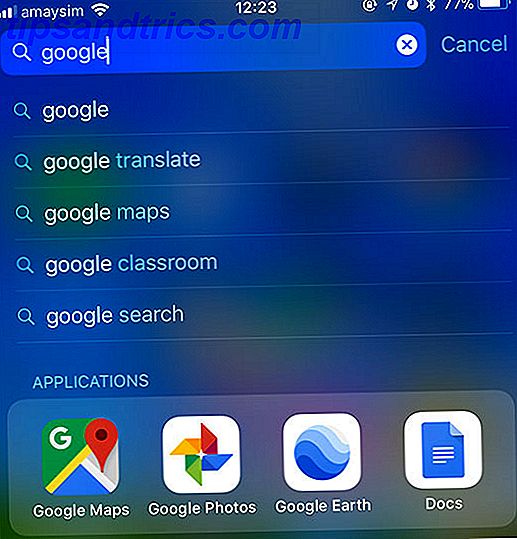
Dies ist nicht wirklich ein organisatorischer Trick, sondern eine super praktische Möglichkeit, die gesuchte App immer zu finden (sofern Sie sich an den Namen erinnern können).
Klicken Sie einfach auf den Startbildschirm, um die Suchleiste anzuzeigen (oder nach links und tippen Sie auf Suchen ), und geben Sie den Namen der App ein.
Eine andere Alternative ist, einfach Siri zu bitten, die App für Sie zu starten. Die Hauptliste aller Siri Befehle und Fragen Die Hauptliste aller Siri Befehle und Fragen Siri kann eine Menge für Sie tun, aber wussten Sie, dass sie so viel tun kann? Hier ist eine erschöpfende Liste von Befehlen, die Siri übernehmen wird. Weiterlesen .
1. Setzen Sie Ihr Startbildschirm-Layout zurück

Die Dinge sind wirklich nicht in Ordnung? Starten Sie erneut mit einem neuen Startbildschirm - genau wie Apple es beabsichtigt hat.
Gehen Sie zu Einstellungen> Allgemein> Zurücksetzen und wählen Sie Startbildschirm zurücksetzen . Dadurch werden alle Standard-Apps von Apple auf Ihrem Hauptstartbildschirm platziert, mit heruntergeladenen Apps und auf den folgenden Bildschirmen erstellten Ordnern.
Obwohl das Standardlayout möglicherweise nicht Ihren Vorstellungen entspricht, ist dies eine sehr nützliche Möglichkeit, um Apps zu trennen und Dinge auf dem Startbildschirm neu anzuordnen.
2. Wählen Sie ein Schema und bleiben Sie dabei

Die größte Hilfe, um auf Ihrem iPhone produktiv zu sein, ist Konsistenz. Sie können App-Sortierungen aus verschiedenen Richtungen angehen, aber sie funktionieren nur, wenn Sie Ihre eigenen Regeln durchsetzen, damit Sie das finden, was Sie wollen.
Berücksichtigen Sie bei einigen Ideen die Organisation Ihrer Apps:
- Alphabetisch: Erprobt und getestet, kann jedoch zu vielen Startbildschirmen führen, wenn Sie keine Ordner verwenden. Ziehen Sie in Erwägung, Ordner "Bins" für Ihre Apps zu erstellen (z. B. "AC" und "DF" usw.).
- Nach Farbe: Vielleicht funktioniert Ihr Gehirn besser, wenn Sie Farben zuordnen. Ein Schema wie dieses kann Facebook, Twitter und LinkedIn alle zusammen gruppiert sehen, während sich WhatsApp, Nachrichten und Spotify zur Seite setzen.
- Nach Zuordnung: Eine ähnliche Option ist die Platzierung ähnlicher Apps nebeneinander. Sie könnten einen Bildschirm für Arbeitswerkzeuge wie Slack, Evernote und OneDrive, einige Spiele auf einem anderen und Ihre Kernpost, Nachrichten und Safari Front-und-Center haben.
- Nach Aktion: Dies gilt für Ordner. Anstatt sich für vage Begriffe wie "Einkaufen" oder "Nachrichten" zu entscheiden, führen Sie mit einem umsetzbaren Verb (z. B. hören, lesen oder schauen ). Wenn Sie nach einer App suchen, müssen Sie lediglich den Zweck der App ermitteln, um den entsprechenden Ordner (und ähnliche Anwendungen) schnell zu finden.
3. Verwenden Sie Ordner besser

Ordner sind ein bisschen eine gemischte Tasche auf iOS. Eine meiner Lieblingsmethoden ist es, die Nützlichkeit des iOS-Docks zu erhöhen, indem du einen Ordner darin platzierst.
Der Ordner bleibt von jedem Homescreen aus zugänglich, und es ist eine praktische Technik, wenn Sie viele Lieblingsapps haben, für die Sie die ganze Zeit erreichen.
Es gibt eigentlich keine Begrenzung für die Anzahl der Ordner, die Sie ins Dock legen können, aber zwei scheinen eine vernünftige Grenze zu sein. Dieser Teil des Startbildschirms wurde für Apps wie Nachrichten und E-Mails entwickelt, die Sie benötigen, um jederzeit schnell darauf zugreifen zu können.

Ordner sind ein notwendiges Übel, wenn Sie viele Apps haben, aber sie machen es oft nicht einfach, Dinge zu finden. Ein großer Teil davon ist auf Namenskonventionen zurückzuführen, da es schwierig ist, viele Apps zu kategorisieren. Die Verwendung von Aktionen zum Benennen Ihrer Ordner gemäß unserem oben genannten Tipp kann helfen, aber wenn Sie möchten, dass etwas ein bisschen einfacher für das Auge ist, warum nicht Emoji verwenden?
Es kann nicht nur gut aussehen, es lässt dich auch deine eigenen Namenskonventionen mit Smileys, Tieren, Essen und Aktivitäten improvisieren. Sie können mit Unterkategorien spezifischer werden oder mehrere Emojis verwenden, um App-Gruppierungen (z. B. Radfahren, Wandern und Fußball) zu bezeichnen.
4. Erstellen Sie einen Startbildschirm, der Ihnen nützlich ist

Das klingt wahrscheinlich offensichtlich, aber wir alle benutzen unsere iPhones anders. Einige von uns starten jeden Tag die gleichen vier Apps und verlassen selten den Pfad. Andere könnten zehn Spiele pro Woche herunterladen. Vielleicht sind Sie ein Läufer oder Radfahrer, der regelmäßig Apps wie Strava und Spotify verwendet, aber nicht jeden Tag.
Dein erster Startbildschirm ist für deine nützlichsten Apps gedacht. Es ist am besten, Ordner für den zweiten Startbildschirm zu hinterlassen, da der erste Startbildschirm einen einfachen Zugriff auf die wirklich nützlichen Inhalte bietet.
Sie fragen sich, welche Apps Sie am häufigsten verwenden? Einstellungen> Akku bietet eine Aufschlüsselung der Akkulaufzeit nach App. Tippen Sie auf das Uhrensymbol, um eine Aufschlüsselung der Nutzungsdauer der einzelnen Apps anzuzeigen.
Ihr zweiter Bildschirm ist ein großartiger Platz zum Ordnen von Ordnern, da nicht zu viele Swipes und Taps für den Zugriff benötigt werden. Wenn Sie nicht viele Apps haben, können Sie Ordner ganz loswerden.
Dauert es zu lange, um eine App auf einer einheitlichen Basis zu starten? Verschiebe diese App näher nach vorne. Herabstufen von Dingen, die Sie nicht mehr verwenden. Entwickeln Sie Ihren Home-Bildschirm basierend auf der Nutzung weiter, um ihn relevant und nützlich zu halten.
Fallen Sie nicht in die Falle, Apps wie LinkedIn auf Ihrem Startbildschirm zu lassen, weil Sie denken, dass Sie sie wirklich verwenden sollten . Dies gilt auch für das Dock!
5. Entfernen Sie Dinge, die Sie nicht brauchen

iOS 11 hat eine vielgefragte Funktion eingeführt: Stock-Apps, die du endlich löschen kannst! Mit Apple können Sie jetzt Apps wie Kontakte und Aktien aus dem App Store herunterladen, sodass Sie löschen können, was Sie nicht möchten, bis Sie es wirklich brauchen. Nie mehr nutzlose Apps in einen "unbenutzten" Ordner werfen. Löschen Sie sie einfach!
Andere Apps können Sie in einem Ordner löschen oder zumindest vergraben:
- Kamera: Wischen Sie nach oben, um das Kontrollzentrum zu öffnen (oder wischen Sie auf dem Sperrbildschirm nach links), um die Kamera zu starten.
- Timer / Alarm / Weltzeituhr: Auch über das Control Center zugänglich, und sie sind alle die gleiche App.
- Rechner: Erneut über das Kontrollzentrum zugänglich (gehen Sie zu Settings> Control Center, um neu anzuordnen und weitere hinzuzufügen).
- Kontakte: Die Telefon-App macht das Gleiche, sie startet nur auf einem anderen Tab.
- Mail: Besonders nützlich, wenn Sie Google Mail oder eine andere großartige iOS-E-Mail-App verwenden 5 Intelligente iPhone E-Mail-Apps zum Sortieren und Organisieren Ihres Posteingangs 5 Intelligente iPhone E-Mail-Apps zum Sortieren und Organisieren Ihres Posteingangs Es ist ein guter Zeitpunkt, sich von der Apple Mail App zu verabschieden - Wenn sich so viel von deiner Arbeit, deinem persönlichen Leben und deinem Reise-Leben um E-Mails dreht, reicht das nicht aus. Weiterlesen .
- Shazam: Du kannst Siri jetzt Shazam Musik für dich fragen!



